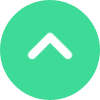飲食店タイプでは貸し切り予約を行うことが可能です。
貸し切り予約とは、管理者側から予約を登録する際に、全ての座席をクローズして貸し切りにすることができる機能です。
貸し切り予約の登録方法は、以下の手順をご確認ください。
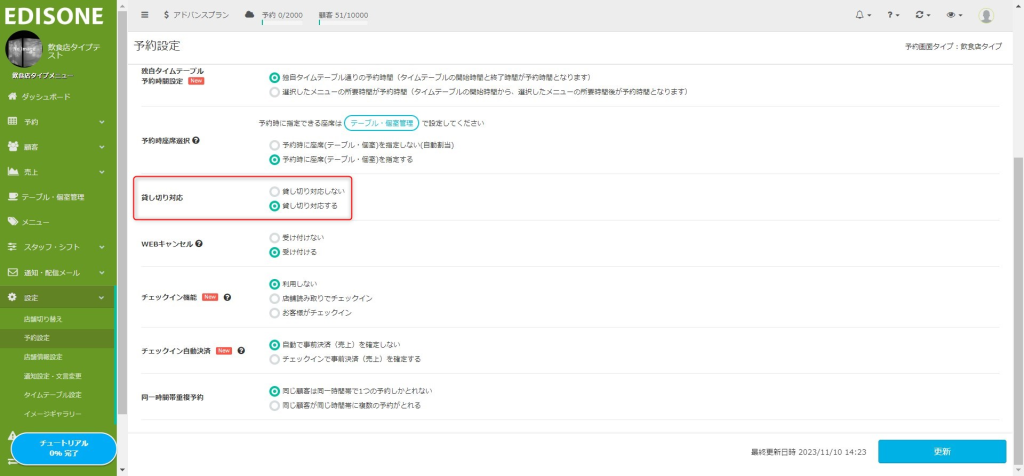
①管理画面(ダッシュボード)≫設定≫予約設定≫【基本設定】タブを選択します
②【基本設定】タブ項目内の「貸し切り対応」を「対応する」に変更し、右下の更新ボタンをクリックし、更新します
上記の設定を行うと、貸し切り予約登録が利用可能になります。
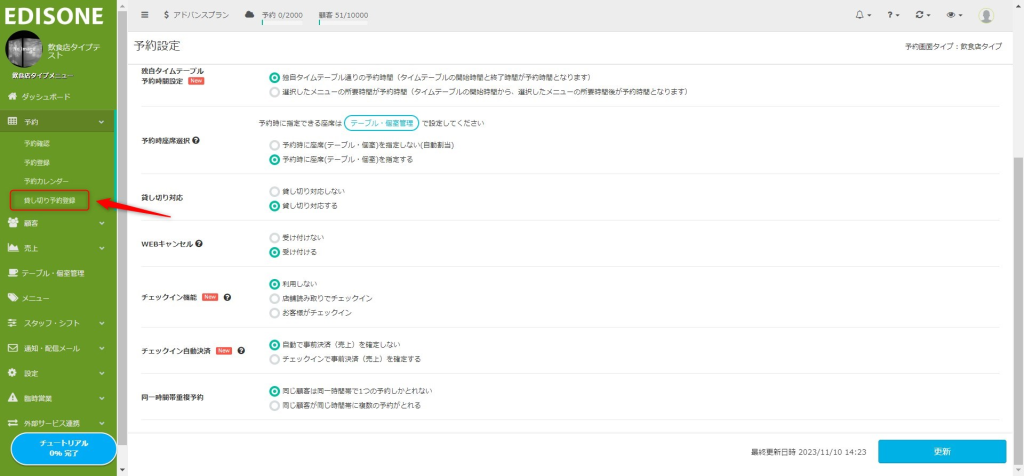
ステップ1で「貸し切り対応する」を設定すると、貸し切り予約登録が行えます。
貸し切り予約登録は【管理画面(ダッシュボード)≫予約≫貸し切り予約登録】から登録できます。
※「貸し切り対応しない」に設定している場合、「貸し切り予約登録」は出現しません
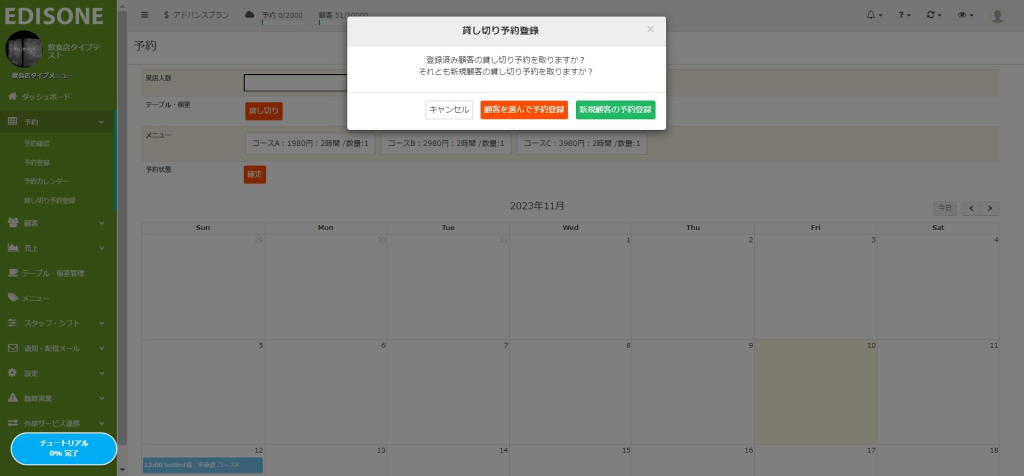
貸し切り予約登録を選択すると、「顧客を選んで予約登録」と「新規顧客の予約登録」が選択できる貸し切り予約登録画面がポップアップ表示されます。
【顧客を選んで予約】
予め顧客管理機能で登録している顧客から、顧客情報を取得し予約登録を行えます。
【新規顧客の予約登録】
新たに顧客情報を入力して、予約登録を行えます。
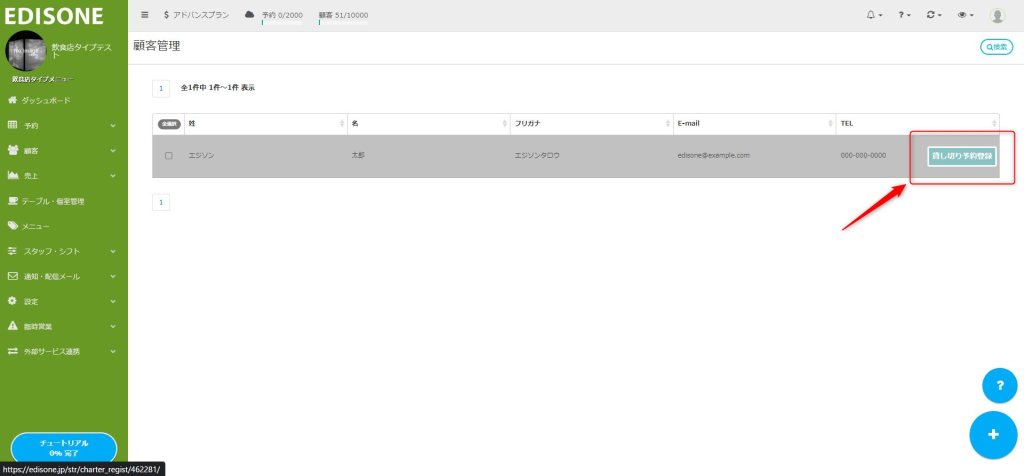
①顧客を選んで予約を選択すると、顧客管理の顧客一覧画面に遷移します
②貸し切り予約を行いたい顧客を選択し、「貸し切り予約」ボタンをクリックします
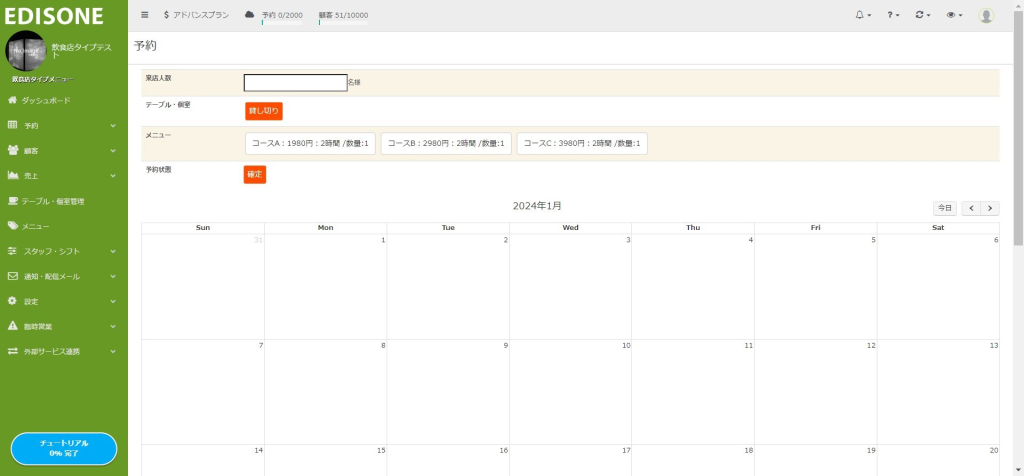
①予約登録画面に遷移しますので、必要事項を記入・選択し、カレンダーからご希望の日時を選択します。
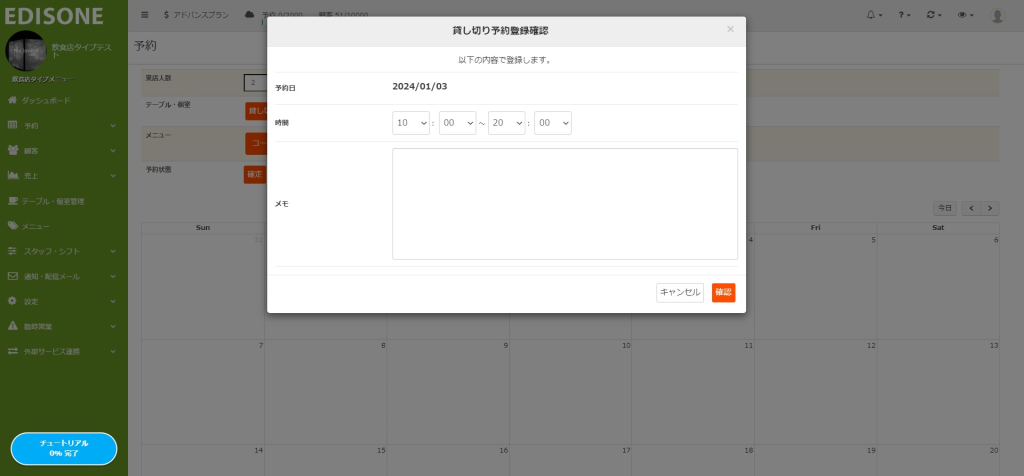
①貸し切り予約登録確認画面に遷移しますので、ご登録内容にお間違いがない場合は「確認」ボタンをクリックします
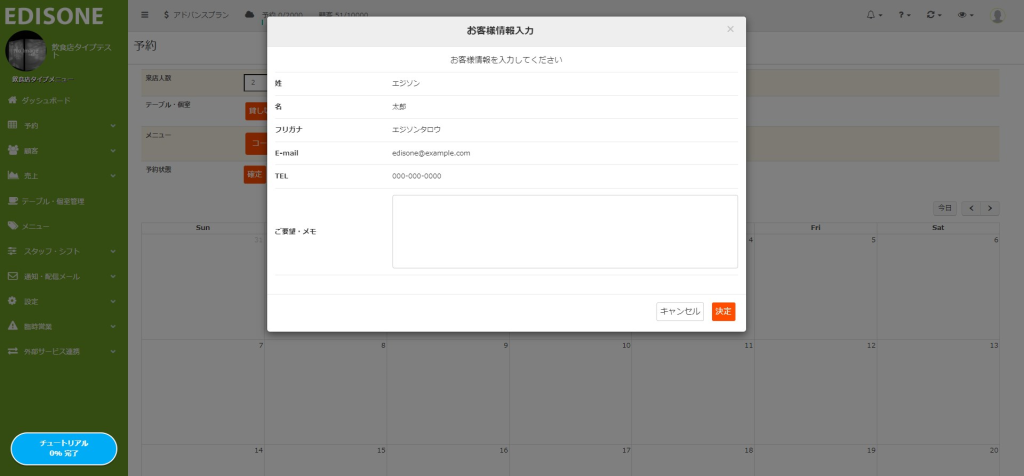
①お客様情報入力確認画面に遷移しますので、ご登録内容にお間違いがなければ「決定」をクリックします
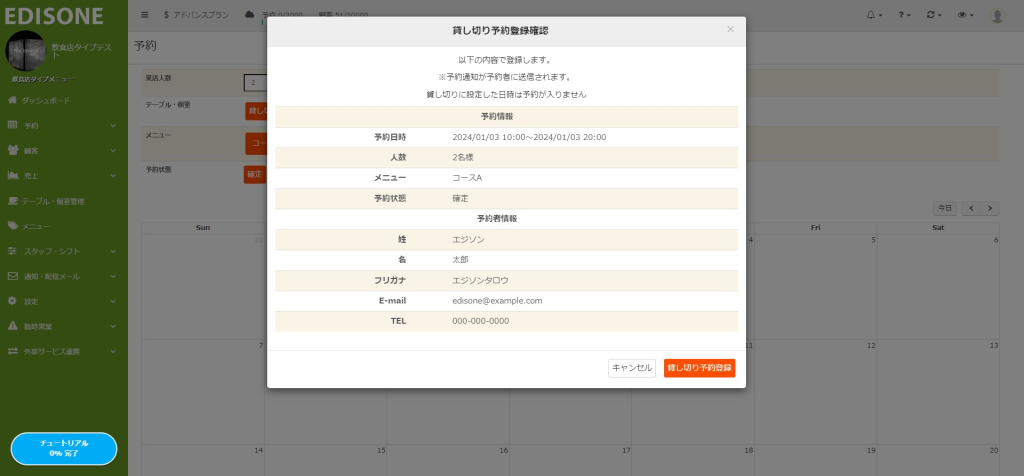
①最後に貸し切り予約登録確認画面に遷移しますので、最終確認でご登録内容にお間違いがなければ「貸し切り予約登録」をクリックします
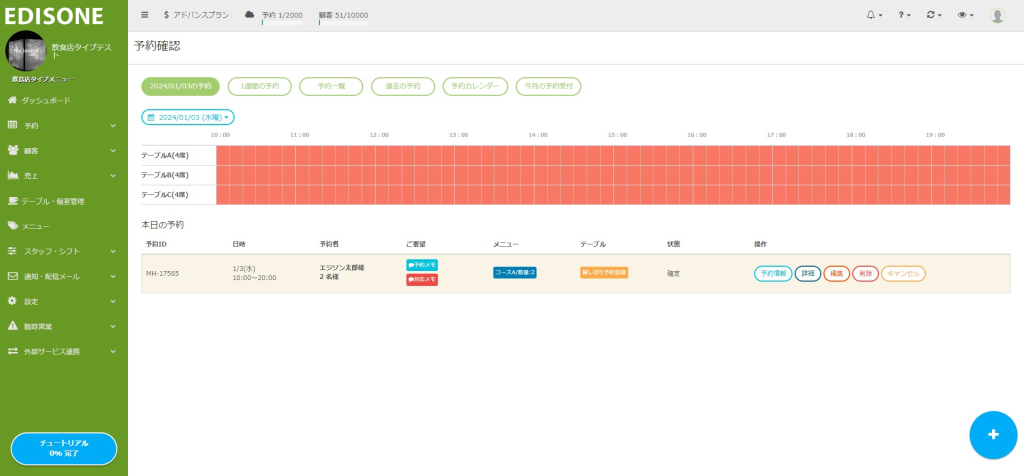
以上で、【顧客を選んで予約】の貸し切り予約の登録が完了します。
【新規顧客の予約登録】の場合も手順は同じですが、ステップ7「顧客を選んで予約④」の入力画面で、顧客情報を入力する必要がございます。